メール構文解析によるデータの抽出(旧バージョン)
メール構文解析とは
メール構文解析では、受信したメールから名前や会社名などの情報を抽出し、Zoho CRMに新しいデータとして自動で登録できます。また、抽出した情報をZoho CRM内の既存のデータに自動で追加することも可能です。たとえば、見込み客から問い合わせなどのメールを大量に受け取る場合に、メール構文解析機能を使用することで、Zoho CRMへの見込み客データの登録/更新作業の手間を省くことができます。
より具体的な例で説明します。ある不動産会社では、Webサイトやチラシに掲載している不動産商品に関して、毎日たくさんの問い合わせをメールで受け取っているとします。また、営業担当者はメールに記載された個人情報に基づき、Zoho CRMに見込み客データを登録した上で、メールでフォローアップしています。このような場合に、メール構文解析機能を使用すると、見込み客から受信したメールに記載されている名前やメールアドレス、電話番号の抽出とZoho CRMへのデータ登録/更新を自動化できます。これにより、営業担当者は見込み客への対応に集中できるようになります。
利用条件
必要な権限
管理者権限を持つユーザーが、メール構文解析を設定できます。
Zoho CRMでメール構文解析を設定するには
Zoho CRMアカウントでメール構文解析を設定するには、
[設定]→[チャネル]→[メール]→[メール構文解析]タブの順に移動します。
メール構文解析の設定画面で、次の5つの手順を実行します。
手順1:メール構文解析設定の追加(構文解析の設定名の入力、タブの関連付け)
メール構文解析の設定名を入力し、関連付けるタブを選択します。[次へ]をクリックすると、構文解析用メールアドレスが表示されます。このメールアドレスは、メール構文解析の設定ごとに自動生成されるものです。顧客からのメールをこのメールアドレスで受信すると、メールの本文から必要な情報が抽出され、Zoho CRMに新しいデータが自動で作成されます。

メモ:
- 見込み客、連絡先、取引先などの標準タブの他、カスタムタブにも、メール構文解析を設定できます。
- ただし、商談タブにはメール構文解析を設定できません。
- メール構文解析の設定は20件まで作成でき、そのうち10件まで有効化できます。
手順2:メール構文解析の詳細の設定
構文解析用のテンプレート(ひな形)を作成します。作成したテンプレートを使用して、受信するメールの本文が構文解析されます。ただし、テンプレートに沿っていないメール本文は、無効として処理され、構文解析されません。したがって、できるだけたくさんのメールが適用対象になるように、要件に応じてよく使用される内容や形式のテンプレートを作成することが極めて重要です。
次の2通りの方法で、テンプレートを作成できます。
- メールの送信:この方法では、設定ごとに生成された構文解析用メールアドレス宛てにメール本文のサンプルを送信します。これにより、メールの本文が対象タブのデータ項目に自動で関連付けられます。送信するメールの本文には、メール構文解析の設定に必要な情報をすべて記載しておく必要があります。
- メール本文のコピー&貼り付け:この方法では、メールの本文をコピー&貼り付けで直接入力して、設定します。コピー&貼り付けするメール本文には、メール構文解析の設定に必要な情報をすべて記載しておく必要があります。
上記のどちらの方法で設定した場合も、Zoho CRMで構文解析対象の項目を識別しやすいような形式で、メール本文を作成する必要があります。具体的な形式や区切り文字の詳細については、このページの下部の章をご確認ください。
手順3:項目の更新
[項目の更新]設定では、メール構文解析を通じてZoho CRMに新しいデータを追加した際に更新する項目を指定できます。設定可能な項目の種類は、テキスト、選択リスト、日付、数値、小数、長整数、通貨、電話番号、Fax、URL、真偽値です。これらの項目を、メール構文解析の設定で自由に追加できます。ただし、一度に更新可能な項目数の上限は、5件です。メール構文解析設定を通じて新しいデータが作成されると、[項目の更新]設定で指定した項目が自動的に更新されます。
メモ:項目の更新の設定手順は、必ず実行する必要があります。
手順4:データ担当者の割り当て
メール構文解析を通じてZoho CRMに作成した各データに対して、データの担当者を割り当てる必要があります。[データの担当者の設定]を行うことで、データの担当者を自動で割り当てることが可能です。ユーザー、役職、割り当てルールのいずれかに基づいて、データの担当者を割り当てるように設定できます。
手順5:承認済みメールアドレスの入力
組織内でたくさんのメールを受信する場合、迷惑メールが含まれる場合があります。不要なデータをZoho CRMに自動で登録しないように、承認済みのメールアドレスから送信したメールのみを処理の対象にすることをお勧めします。承認済みメールアドレスは、5件まで追加できます。
以上が、メール構文解析の基本的な設定手順です。次に、メール構文解析の設定手順2(メール構文解析の詳細の設定)について詳しく見てみましょう。
メール構文解析の詳細の設定
上記の手順2のとおり、メール構文解析の対象とするメール本文の設定には、2通りの方法があります。それぞれの方法について、詳細を見てみましょう。
方法1:構文解析用メールアドレスへのメールの送信
解析対象となるメールの本文を構文解析用メールアドレス宛てに送信することで、テンプレート(構文解析用のひな形)を作成できます。メール本文のサンプルや実際に受信したメールがある場合、それらを送信することで、テンプレートを作成することが可能です。メール本文には、更新対象とするタブの項目の情報を必ず含める必要があります。具体的には、メール本文に、タブの項目名と更新する値の組み合わせを記載します。さらに、項目名と値の間の仕切りとして、区切り文字を挿入します。これにより、更新対象項目の識別や、値の抽出と保存が可能になります。

メモ:
- 必要に応じて、設定画面の右下にある[本文を変更する]リンクをクリックすると、メール本文を修正できます。
- メール本文を貼り付けた後、設定画面の右下にある[動作方法]をクリックすると、構文解析の方法についての詳細を確認できます。メール本文に項目名と値の組み合わせの形式で記載している場合は、Zoho CRMで使用可能な区切り文字の候補が表示されます。
- また、Zoho CRMに作成したデータに、メールの添付ファイルを追加することもできます。
方法2:メール本文のコピー&貼り付け
サンプルとなるメールや実際に受信した解析対象メールの本文をコピー&貼り付けで設定画面に直接入力することで、テンプレートを作成できます。貼り付けた本文のデータ項目に対して適切な情報が記載されていることをご確認ください。こちらで、区切り文字は、項目名と値の組み合わせの間を区切るために使用されます。
なお、メール構文解析を通じて作成されたデータに、解析対象メールに添付されていたファイルを追加することも可能です。
要件に応じて、上記のいずれかの方法でメール構文解析を設定できます。
次に、区切り文字について、詳しく見てみましょう。
区切り文字について
項目名と値の間にその仕切りとして、区切り文字を挿入することで、データを取得できます。次の3種類の区切り文字を使用できます。
- コロン「:」
- ハイフン「-」
- 等号「=」
キーと値のペアの間には、いずれの区切り文字も利用できます。上記3種類の区切り文字はすべて同様に機能するため、任意の文字を選択して使用できます。
メール本文に複数の種類の区切り文字が使用されている場合、最初に記載されている区切り文字が構文解析の設定に使用されます。次のような場合にご注意ください。
上図のように、コロン「:」とハイフン「-」のどちらの区切り文字も使用されている場合、最初に記載されている区切り文字のみが、メール構文解析の設定に反映されます。上図の例の場合は、コロン「:」が区切り文字とみなされています。
下図も同様です。下図の例の場合は、最初の区切り文字のみが設定に反映されています。
区切り文字:
- ハイフン「-」メール構文解析の設定で、ハイフン「-」を区切り文字として設定した場合、構文解析用メールアドレス宛ての受信メールは、ハイフン「-」が区切り文字として使用されている場合のみ、構文解析されます。受信メールにその他の種類の区切り文字のみが使用されている場合、メールの本文は構文解析されません。このようなメールは、無効として処理されます。無効なメール内のデータはZoho CRMに登録されないため、新しいデータは作成されません。
- コロン「:」 メール構文解析の設定で、コロン「:」を区切り文字として選択した場合、その他の種類の区切り文字のみが使用されている受信メールは無効として処理されます。
- 等号「=」メール構文解析の設定で、等号「=」を区切り文字として選択した場合、その他の種類の区切り文字のみが使用されている受信メールは構文解析されず、無効として処理されます。
メール構文解析のテンプレートでは、区切り文字を使用した項目名と値の組み合わせの形式の他に、段落の形式でデータを識別し、保存先の項目と関連付けることも可能です。段落の形式では、項目名と値の組み合わせの単位ではなく、文章や段落単位でデータを抽出し、保存先の項目と関連付けることができます(例:メール本文を1行ずつ別々の項目に関連付ける、複数行の段落をまとめて1つの項目に関連付ける)。なお、段落の形式は、項目名と値の組み合わせの形式を使用しない場合にのみ使用できます。この方法は特に、解析対象のメールに区切り文字が含まれておらず、メールの内容から項目名を識別できないような場合に役立ちます。段落の形式が適している内容の例は、次のとおりです。
- 詳細情報
- 住所
- 失注の原因
- 顧客の要件
- 旅行の詳細
- 設計の詳細
- 健康状態の詳細
- 顧客からのフィードバック
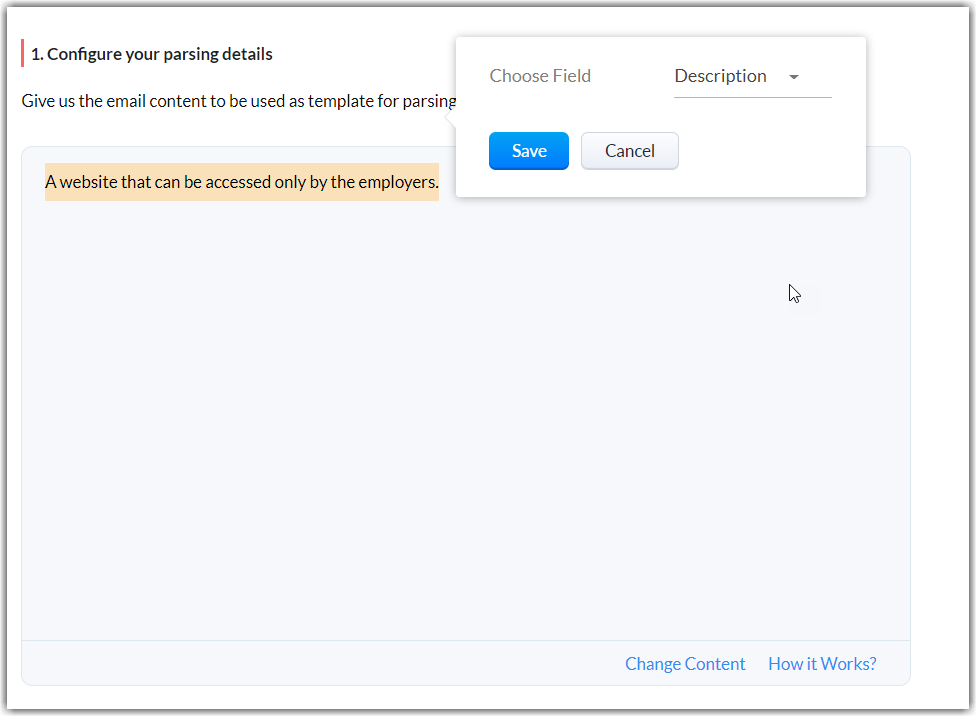
テンプレート作成時の留意事項
テンプレートの作成方法には、いくつかの留意事項があります。基本的には、データ取得がよりスムーズで確実になるため、項目名と値の組み合わせの形式で本文を作成することをお勧めします。たとえば、以下のように指定します。
名: デービッド
姓: ミラー
項目名は[姓]と[名]、値は「デービッド」と「ミラー」です。これらの項目名と値の組み合わせが、対応する項目に関連付けられます。なお、一般的な項目名など識別が容易な項目名は自動的に関連付けられますが、自動識別が困難な項目名は手動で関連付ける必要があります。設定した関連付けに応じて、メールから抽出した値が、対応する項目に保存されます。また、関連付けにあたっては、1行(テキスト)/複数行(テキスト)/電話番号/小数/メールアドレス/整数/通貨など、自由に値を入力可能な項目のみ利用できます。入力可能な値があらかじめ設定されている項目(選択リスト項目など)は、関連付けできませんのでご注意ください。
利用例
区切り文字を使用した項目名の識別と値の取得、段落形式での値の取得に加え、表から値を取得することも可能です。具体的には、メールの本文に記載されているHTMLの表を解析して値を抽出して保存することが可能です。HTMLの表形式は、Webフォームから入力されたデータをメールに記載するのによく利用されます。Zoho CRMのメール構文解析では、そのような表から値を抽出し、対応する項目に保存することが可能です。
たとえば、ある組織では、顧客から問い合わせがあった際に、顧客データを表形式で記載したHTMLメールで通知しているとします。この場合、HTMLの表形式で表示されたデータが解析対象となります。
受信したHTMLメールの本文の例は、下の表のとおりです。
| 名: | デービッド |
| 姓: | スミス |
| メールアドレス: | david.smith@gmail.com |
| 電話番号: | 0843599525 |
| 町名・番地: | ウェストヒラー通り124 |
| 都道府県: | ニューヨーク |
| 市区町村: | ブルックリン |
| 国: | USA |
| 郵便番号: | 765386 |
この表の内容を、構文解析用メールアドレス宛てにメールで送信するか、コピー&貼り付けで直接入力することで、メール構文解析の適用対象を設定できます。
メール本文の表から取得されたデータは、項目の関連付けの設定に応じて、対応する項目に保存されます。
なお、HTMLの表形式でデータを取得する場合でも、項目名の直後に区切り文字を付ける必要があります。メール構文解析の設定で指定した種類の区切り文字を、受信メールの本文でも使用する必要があります。メールの本文に複数の種類の区切り文字が使用されている場合でも、メール構文解析の適用対象となるのは設定で指定したのと同じ種類の区切り文字のデータのみです。その他の種類の区切り文字のデータは、構文解析されませんのでご注意ください。
利用例1:
メール構文解析の設定で、区切り文字としてコロン「:」を使用しているとします。ただし、受信したメールの本文では、以下のように、等号「=」、ハイフン「-」など、コロン「:」以外の区切り文字が使用されているとします。
|
名:
|
デービッド
|
|
姓-
|
スミス
|
|
メール-
|
|
| 電話番号- | 0843599525 |
| 町名・番地: | ウィラー通り2467 |
| 郵便番号= | 34343 |
この場合、メール構文解析の設定に基づいて、コロン「:」の区切り文字のデータのみが構文解析により抽出されます。その他の種類の区切り文字のデータは構文解析されません。なお、この場合、メールは無効としては処理されず、設定で指定していない種類の区切り文字を含むデータのみが、構文解析の適用対象から除外されます。
上図のように、適切な項目のデータ(コロン「:」を使用したデータ)は構文解析され、自動入力されますが、その他の項目のデータ(ハイフン「-」、等号「-」を使用したデータ)は構文解析されず、項目値は空白のままになります。
利用例2:
区切り文字の不一致について、もう1つの例を見てみましょう。
たとえば、メール構文解析の設定では、メール本文で使用する区切り文字にコロン「:」を指定しているとします。ところが、適用対象の受信メールの本文には、他の種類の区切り文字が使用されていて、コロン「:」が一度も使用されていないとします。この場合、該当のメールは無効として処理され、構文解析されません。
| 名- | デービッド |
| 姓- | スミス |
| メール- | david.smith@gmail.com |
| 携帯電話- | 0843599525 |
| 町名・番地- | ウェストヒラー通り124 |
| 都道府県- | ニューヨーク |
| 市区町村- | ブルックリン |
| 国- | USA |
| 郵便番号- | 765386 |
メール構文解析の設定で指定した区切り文字のデータが、受信メールの本文中にある場合は該当のデータが構文解析されますが、1つもない場合は該当のメールは無効として処理され、構文解析されません。無効として処理されたメールからは、Zoho CRMのデータは作成されません。
上図のとおり、指定の区切り文字が使用されていないメールは、「無効なメール」として表示されます。また、無効なメールに基づくデータは作成されません。さらに、クリックすると、無効なメールの概要と差出人情報も確認できます。

トラブルシューティングのヒント
詳細は、メール構文解析に関するトラブルシューティングをご参照ください。
関連情報
Zoho CRM 管理者向けトレーニング
「導入したばかりで基本操作や設定に不安がある」、「短期間で集中的に運用開始できる状態にしたい」、「運用を開始しているが再度学び直したい」 といった課題を抱えられているユーザーさまに向けた少人数制のオンライントレーニングです。
日々の営業活動を効率的に管理し、導入効果を高めるための方法を学びましょう。
Zoho Campaigns Resources
Zoho WorkDrive Resources
New to Zoho Workerly?
New to Zoho Recruit?
New to Zoho CRM?
New to Zoho Projects?
New to Zoho Sprints?
New to Zoho Assist?
Related Articles
役職による階層に基づく売上予測(旧バージョン)
Zoho CRMでは、「役職」の機能を用いることで、データへのアクセス範囲を設定できます。役職や部署の階層構造に応じて、データへのアクセス範囲を制限することが可能です。この設定を、売上予測にも反映させることが可能です。売上予測データの目標を設定する際に、役職による階層構造を反映できます。組織全体の目標を設定した上で、役職や担当者ごとに目標を分解できます。なお、役職による階層に基づく売上予測を利用する際の留意事項は、次のとおりです。 管理者権限を持つユーザーが、売上予測データを作成できます。 ...Zoho CRMにおけるコミッション管理用の拡張機能
Zoho CRMでコミッション管理用の拡張機能(Commission Management)を利用すると、営業担当者のコミッション(歩合)額を自動で計算できます。コミッション額は、商談を受注するたびに、営業担当者ごとのコミッションの算出方法の設定に基づいて計算されます。営業管理者は、営業担当者のコミッションを常に把握できるようになります。 メモ:この拡張機能は、Zoho CRMの商談タブでのみサポートされています。 拡張機能のインストール 拡張機能は、Zoho ...売上予測データの作成
売上予測の設定 特定の期間の売上予測を作成する前に、管理者権限を持つユーザーが、組織アカウント全体の売上予測の設定を行う必要があります。売上予測の設定では、次の項目を設定します。 売上予測の期間(四半期/月) 会計年度の開始月 売上予測の基準(目標設定の基準とする項目値) (商談の売上/件数の指標とする項目に、標準項目以外を指定する場合は、、あらかじめ必要なカスタム項目を作成しておく必要があります。) 組織の売上予測を設定するには [売上予測]タブで、[設定する]ボタンをクリックします。 ...



















